Kako otvoriti CSV datoteku u Google dokumentima
CSV datoteke nešto su s čime ćete se često susretati ako obrađujete puno podataka koji potječu iz baza podataka. Obično je jedna od jednostavnijih vrsta datoteka za stvaranje, a može se otvoriti u brojnim različitim aplikacijama. Budući da je Google Dokumenti (ili Google Drive, ako ste već prešli na njega) sve korisniji program za upravljanje dokumentima i proračunskim tablicama, možda ste ga počeli sve više i više uključivati u svoje uobičajeno korištenje računala. Ali možda ste oklijevali pokušati ga koristiti za upravljanje CSV datotekama, jer niste bili sigurni koliko su kompatibilne. Imate sreće, jer je sigurno moguće naučiti kako otvoriti CSV datoteku u Google dokumentima . Proces je sličan prijenosu bilo koje druge vrste datoteka u Google dokumente, a možete odlučiti njime upravljati izravno u mrežnoj aplikaciji.
Saznajte više o bržem načinu dodavanja precrtavanja u Google dokumentima.
Prenesite CSV datoteku u Google dokumente ili Google disk
Vaš Google Docs ili Drive račun sjajno su mjesto za čuvanje dokumenata koji će vam možda trebati za pristup s više različitih lokacija. Dostupnost pristupa vašim učitanim Google dokumentima obiluje, pa bi vam trebalo osigurati, pregledati ili preuzeti CSV datoteku, pod uvjetom da se možete povezati s Internetom. Nastavite čitati da biste saznali kako prenijeti i otvoriti CSV datoteku u Google dokumentima.
1. korak: Otvorite prozor web-preglednika, a zatim idite na docs.google.com.
Korak 2: Ako već niste prijavljeni na svoj račun, upišite adresu e-pošte i zaporku svog Google računa u njihova odgovarajuća polja, a zatim kliknite gumb Prijava .
Korak 3: Kliknite gumb Prijenos na lijevoj strani prozora, a zatim kliknite opciju Datoteke .

Korak 4: Pregledajte CSV datoteku koju želite otvoriti u Google dokumentima, kliknite je jednom za odabir, a zatim kliknite gumb Otvori pri dnu prozora.
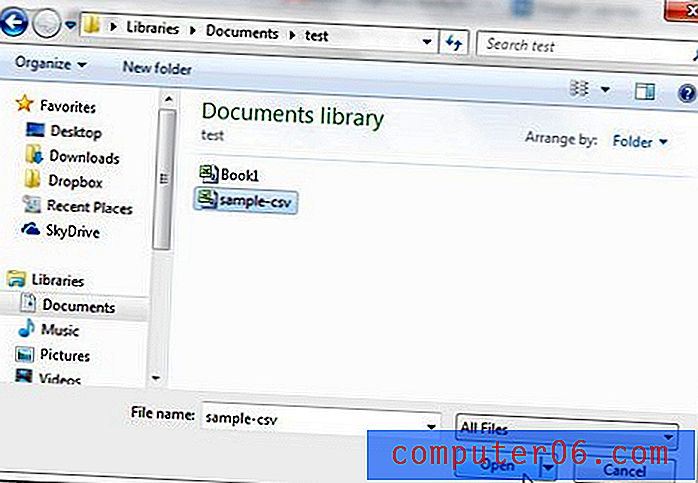
Korak 5: Kliknite plavi gumb Start za prijenos na dnu prozora. Imajte na umu da također trebate potvrditi potvrdni okvir s lijeve strane Pretvori dokumente, prezentacije, proračunske tablice i crteže u odgovarajući format Google Dokumenata .
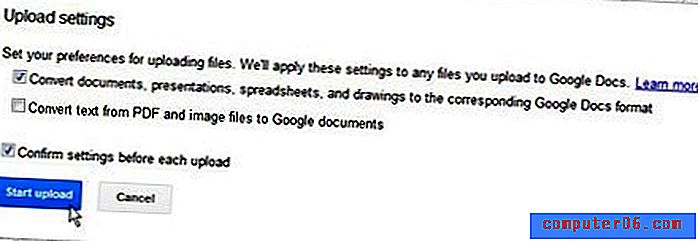
Korak 6: Kliknite naziv datoteke u odjeljku Prijenos kompletnog s desne strane prozora da biste otvorili prenesenu CSV datoteku u Google dokumentima.
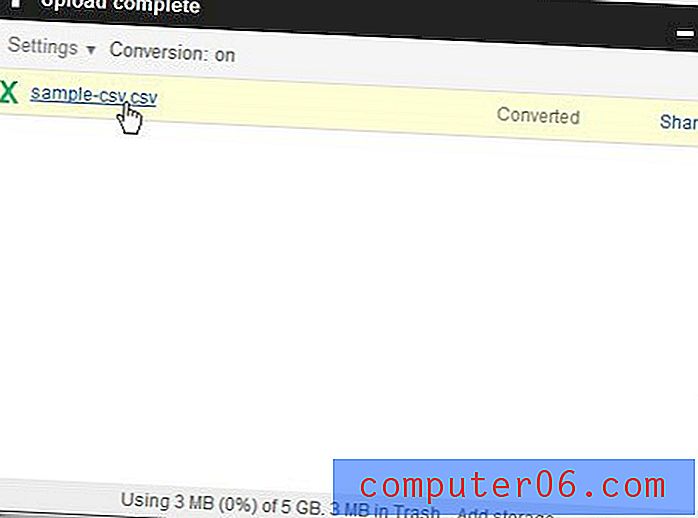
Korak 7: Kada završite s pregledom i uređivanjem datoteke u Google dokumentima, možete odlučiti preuzeti proračunsku tablicu u obliku CSV datoteke. Kliknite Datoteka na vrhu prozora, zatim Preuzmi kao, a zatim opciju Vrijednosti razdvojene zarezima .
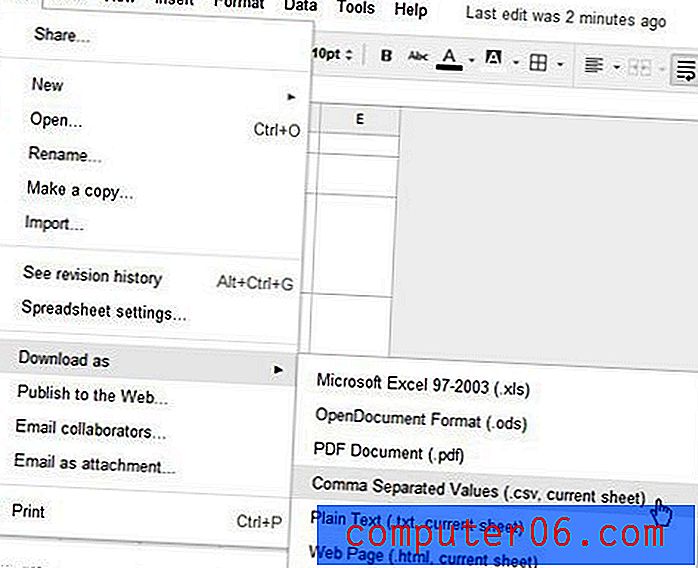
Datoteka će biti preuzeta i spremljena na vaše računalo.



